手柄怎么连电脑蓝牙 PS4手柄如何通过蓝牙无线连接电脑
更新时间:2023-11-29 10:51:24作者:xtang
手柄怎么连电脑蓝牙,随着电脑和游戏设备的不断发展,许多玩家对于如何将PS4手柄通过蓝牙无线连接到电脑上产生了兴趣,通过蓝牙连接可以提供更高的灵活性和便捷性,让玩家们在电脑上也能享受到PS4手柄的操控乐趣。如何连接PS4手柄到电脑的蓝牙呢?在本文中我们将介绍一些简单的步骤,让您轻松实现PS4手柄与电脑的无线连接。
具体方法:
1.首先,电脑需要支持蓝牙,可以从任务栏看有没有蓝牙图标。也可以从,任务栏左下角打开Windows→打开设置→蓝牙和其他设备。要是有蓝牙开关则表示可以使用蓝牙


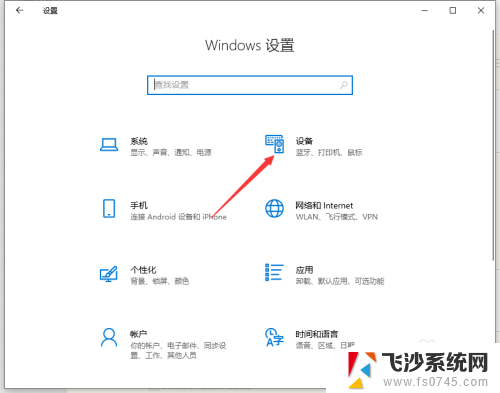
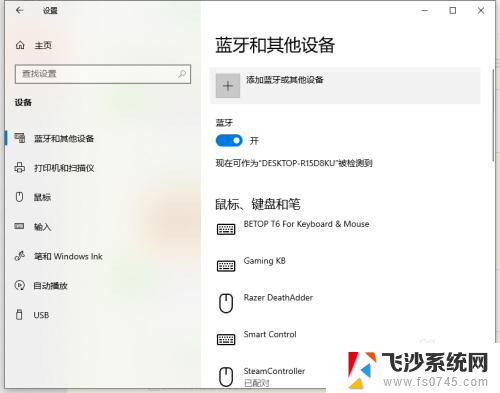
2.ps4手柄,首先要进入配对模式。进入方式为:长按share键不松手,同时在长按ps键不松手5秒钟。直到手柄灯快闪。注意是“快闪”不是呼吸。
要是呼吸状态,则放置半分钟等手柄关机,之后再重试

3.手柄灯快闪则进入配对模式。此时打开蓝牙菜单并打开第一项“蓝牙”

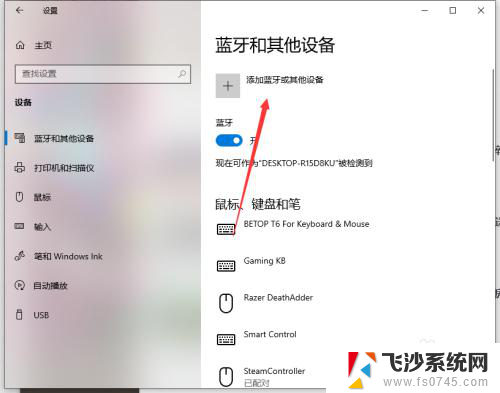
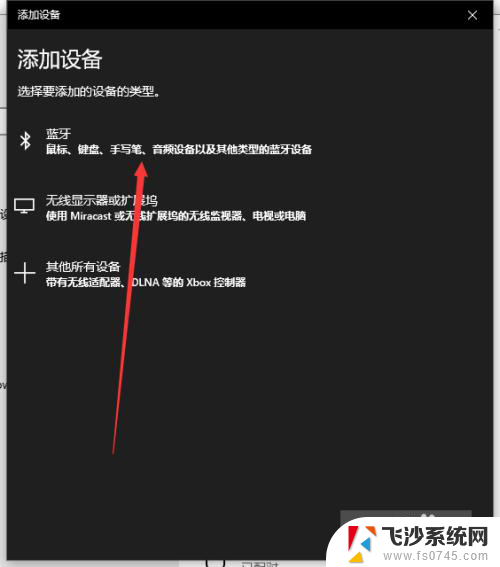
4.目录中有“wireless control”的图标,则点击链接。连接成功后手柄灯常亮。表示连接成功

以上就是如何使用蓝牙连接电脑的全部内容,如果你也遇到了同样的问题,请参照我的方法来处理,希望对你有所帮助。
手柄怎么连电脑蓝牙 PS4手柄如何通过蓝牙无线连接电脑相关教程
-
 pc连接ps4手柄 PS4手柄如何通过蓝牙无线连接电脑
pc连接ps4手柄 PS4手柄如何通过蓝牙无线连接电脑2024-02-03
-
 ps4有无线手柄吗 PS4手柄如何通过蓝牙无线连接电脑
ps4有无线手柄吗 PS4手柄如何通过蓝牙无线连接电脑2024-02-23
-
 ps4 手柄 连接pc PS4手柄通过蓝牙无线连接电脑的方法
ps4 手柄 连接pc PS4手柄通过蓝牙无线连接电脑的方法2024-02-29
-
 ps4手柄如何连接蓝牙 PS4手柄怎么用蓝牙连接电脑
ps4手柄如何连接蓝牙 PS4手柄怎么用蓝牙连接电脑2024-04-28
- ps4手柄连接不上电脑 PS4手柄蓝牙无线连接PC方法
- 电脑接ps4手柄怎样 PS4手柄蓝牙无线连接PC指南
- ps4手柄能连电脑嘛 PS4手柄如何通过蓝牙无线连接电脑
- ps4蓝牙手柄能有线连接吗 ps4手柄有线连接电脑步骤
- 电脑如何连接ps4手柄 PS4手柄蓝牙连接电脑教程
- ps4手柄蓝牙连接按什么键 ps4手柄如何连接蓝牙
- 苹果13pro截屏有几种方法 iPhone13 Pro截屏操作步骤
- 华为无线耳机怎么连接手机蓝牙 华为无线蓝牙耳机手机连接方法
- 电脑如何硬盘分区合并 电脑硬盘分区合并注意事项
- 连接网络但是无法上网咋回事 电脑显示网络连接成功但无法上网
- 苹果笔记本装windows后如何切换 苹果笔记本装了双系统怎么切换到Windows
- 电脑输入法找不到 电脑输入法图标不见了如何处理
电脑教程推荐
- 1 如何屏蔽edge浏览器 Windows 10 如何禁用Microsoft Edge
- 2 如何调整微信声音大小 怎样调节微信提示音大小
- 3 怎样让笔记本风扇声音变小 如何减少笔记本风扇的噪音
- 4 word中的箭头符号怎么打 在Word中怎么输入箭头图标
- 5 笔记本电脑调节亮度不起作用了怎么回事? 笔记本电脑键盘亮度调节键失灵
- 6 笔记本关掉触摸板快捷键 笔记本触摸板关闭方法
- 7 word文档选项打勾方框怎么添加 Word中怎样插入一个可勾选的方框
- 8 宽带已经连接上但是无法上网 电脑显示网络连接成功但无法上网怎么解决
- 9 iphone怎么用数据线传输文件到电脑 iPhone 数据线 如何传输文件
- 10 电脑蓝屏0*000000f4 电脑蓝屏代码0X000000f4解决方法